【最简】如何在Word中打出罗马数字ⅠⅡ Ⅲ
来源:网络收集 点击: 时间:2024-08-28【导读】:
在使用Word2019编辑文档的时候,经常需要在文档中输入罗马数字,那么我们该怎么样在文档中输入罗马数字呢?下面一起来看看操作的方法吧。工具/原料more软件:Word2019键盘快速输入法:1/5分步阅读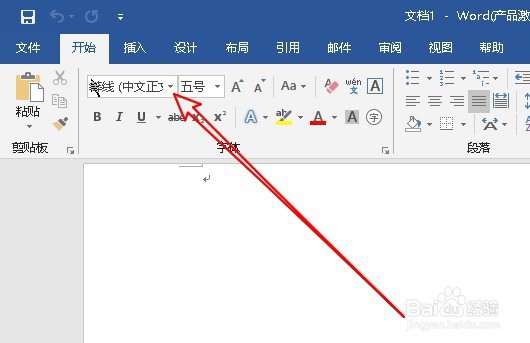 2/5
2/5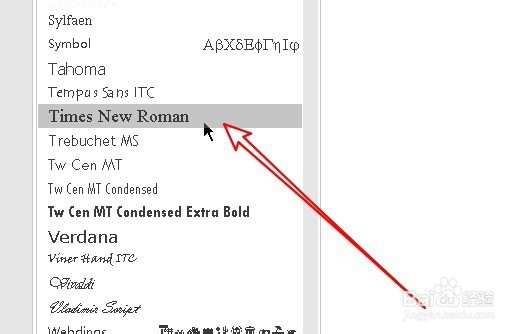 3/5
3/5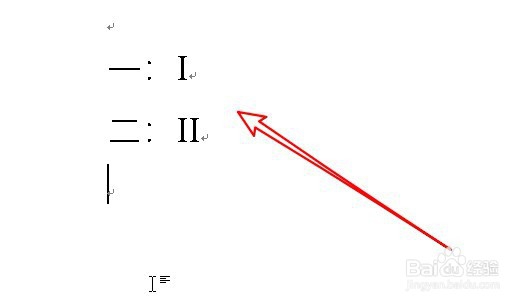 4/5
4/5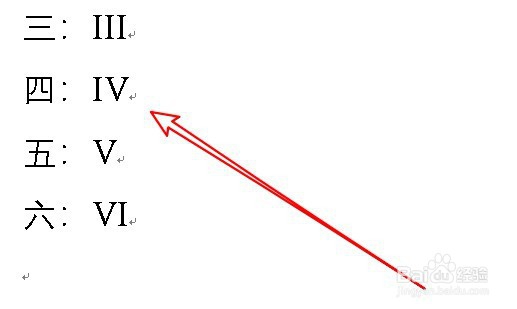 5/5
5/5 插入罗马数字:1/6
插入罗马数字:1/6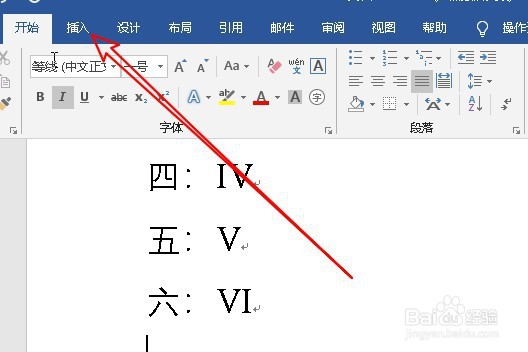 2/6
2/6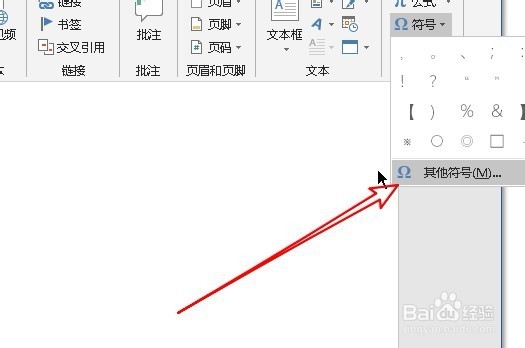 3/6
3/6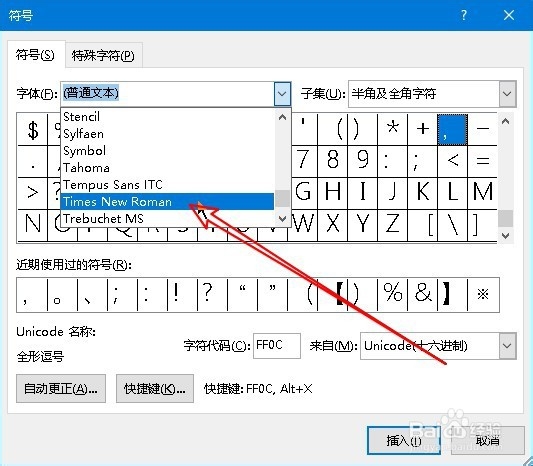 4/6
4/6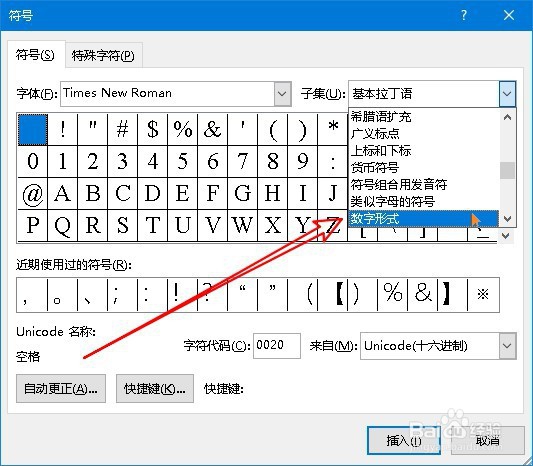 5/6
5/6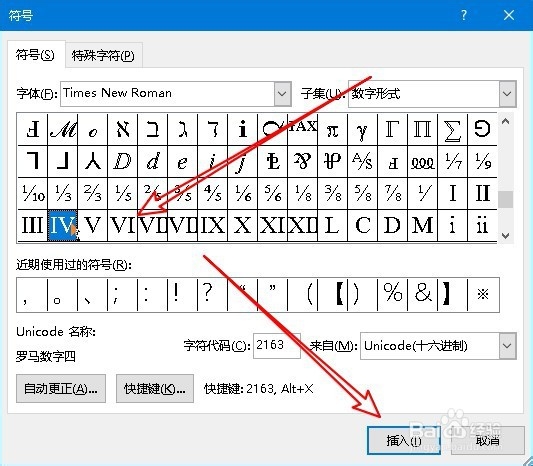 6/6
6/6 注意事项
注意事项
我们首先在电脑上新建一个Word文档,然后点击开始工具栏上的“字体”下拉按钮。
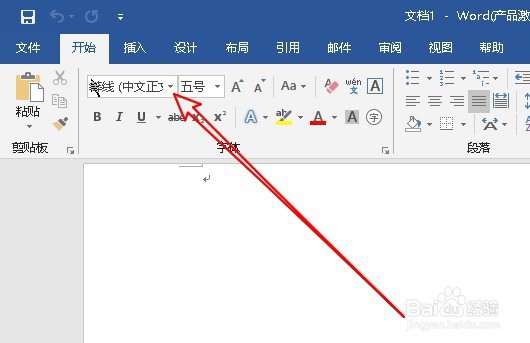 2/5
2/5在弹出的字体下拉菜单中我们点击“TimesNewRoman”的菜单项。
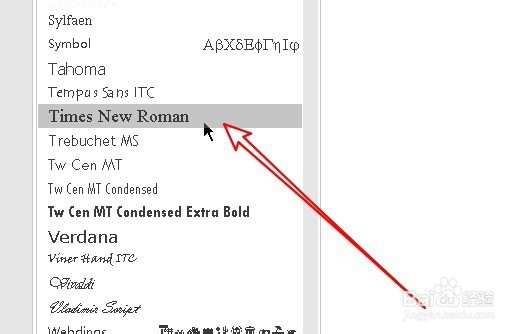 3/5
3/5这样我们在文档中输入一二三的时候,只需要分别输入大写的I字母就可以了。
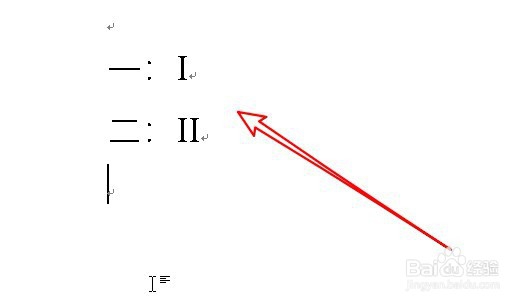 4/5
4/5如果想要输入数字四以后的数字,只需要再输入一个大写的V与I的组合即可。
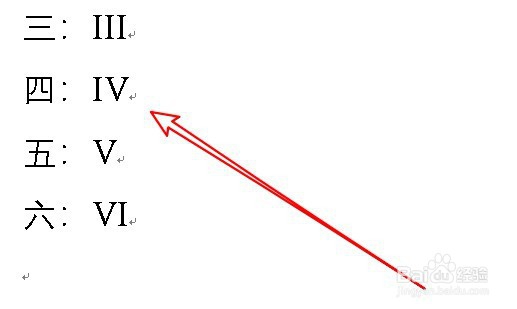 5/5
5/5总结:
1、新建空白文档设置罗马字体
2、一二三分别输入对应大写I即可
3、四以后的数字可输入V与I的组合
 插入罗马数字:1/6
插入罗马数字:1/6另外如果输入的罗马数字比较多的话,或是不记得罗马数字的话,我们还可以通过插入字符的方法输入。在Word文档中点击插入菜单。
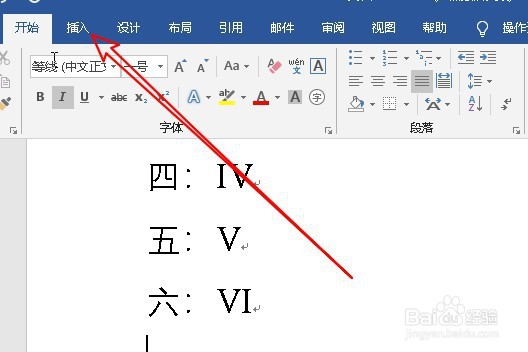 2/6
2/6接下来点击插入工具栏上的“符号/其它符号”的菜单项。
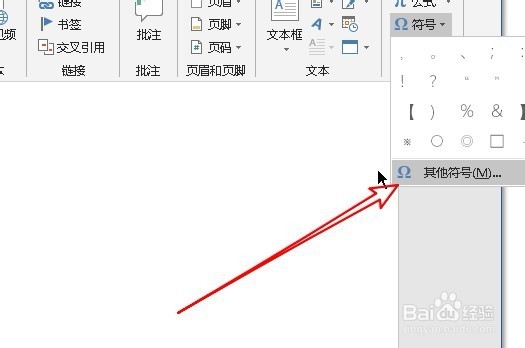 3/6
3/6然后在打开的符号窗口中我们点击“字体”下拉菜单,在弹出菜单中选择TimesNewRoman的菜单项
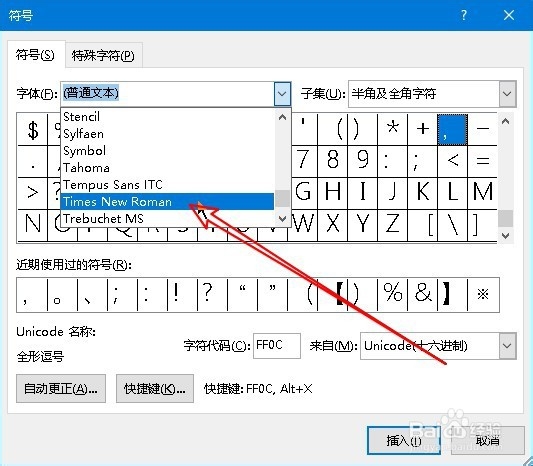 4/6
4/6接下来在右侧的子集下拉菜单中选择“数字形式”的菜单项。
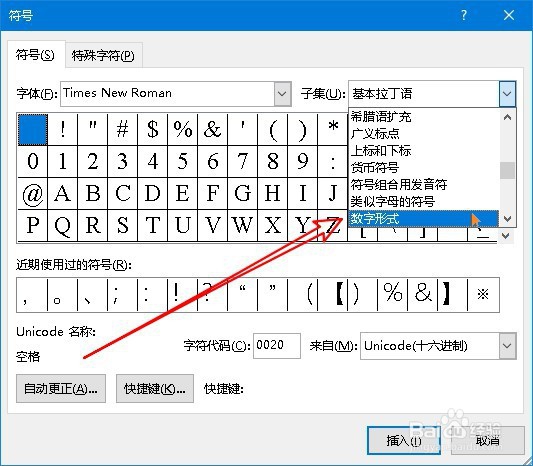 5/6
5/6这时就会在打开的符号窗口中看到罗马数字了,选择相应的数字,点击插入按钮就可以了。
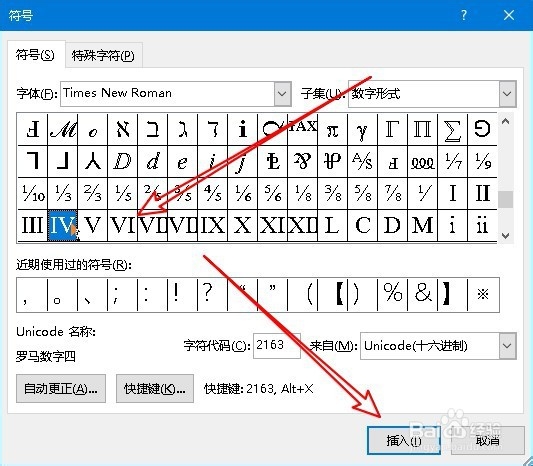 6/6
6/6总结:
1、打开Word文档的插入符号窗口
2、在符号窗口设置字体为罗马字体
3、设子集为数学形式可找到罗马数字
 注意事项
注意事项Tips:手工输入的时候,要使用大写字母I与V
罗马数字WORD文档版权声明:
1、本文系转载,版权归原作者所有,旨在传递信息,不代表看本站的观点和立场。
2、本站仅提供信息发布平台,不承担相关法律责任。
3、若侵犯您的版权或隐私,请联系本站管理员删除。
4、文章链接:http://www.1haoku.cn/art_1164791.html
上一篇:小红书如何允许发布时提前上传视频
下一篇:冰雪复古神魔技巧讲解
 订阅
订阅